Вполне возможна ситуация, когда вдруг приходит решение сменить потерявший доверие антивирус на новый, хвалят друзья. Установщик нового антивируса при запуске предлагает удалить старый, хотя пользователь удалил приложение обычным способом через панель управления.
Такая ситуация возникает из-за того, что антивирус, гарантирующий безопасность работы, настолько глубоко проникает в систему, что не всегда удается удалить эти «корни» традиционными методами.

Попробуем разобраться, как приступить к полному удалению антивируса, не оставляя следов его присутствия на компьютере, что позволило правильно установить новый антивирус.
Поиск деинсталлятора антивируса

Первый шаг — это просмотр сайта создателя антивируса. Не исключено, что разработчики предусмотрели специальную утилиту для правильного удаления вашего антивируса. Узнать название сайта можно в самом приложении, пункт О программе.
Запросите разрешение от Администраторы при удалении папки
Если выяснится, что разработчики предусмотрели такую возможность, деинсталлятор, скорее всего, полностью и чисто удалит установленный антивирус. К сожалению, такой деинсталлятор существует не всегда. В этом случае переходите ко второму шагу.
Удаление антивируса обычным способом
Второй шаг — удалить антивирус обычным способом. Вероятно, вам не нужно объяснять, что это делается через панель управления с помощью функции «Добавить или удалить приложения». Другой вариант удаления приложения — перезапуск установщика. Многие приложения (в том числе антивирус) имеют встроенный деинсталлятор, который позволяет удалить себя.
Верно это или нет, вы можете определить, есть ли пункт меню «Удалить» рядом с названием действия «Установить приложение». Это необходимый шаг, но, к сожалению, его часто недостаточно для «чистого» удаления. А теперь начинается самое интересное!
Остановка служб антивируса
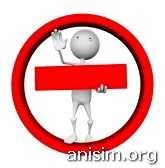
На третьем этапе мы проверим, работают ли все еще какие-либо службы, которые могли быть созданы антивирусом. Если это так, вам необходимо отключить их. Для этого вызовите командную строку, нажав комбинацию клавиш Win + R или нажав кнопку Пуск, затем — «Выполнить». Откроется командная строка, в которой нужно ввести с клавиатуры services.msc. Нажмите Enter, чтобы завершить ввод.
Откроется окно для запущенных сервисов. Просмотрите список и остановите службы, название или описание которых напоминают удаляемый антивирус (например, Avast или Nod). Обычно эти услуги находятся в верхней части списка. Если поиск прошел успешно и вы смогли остановить службы, этого достаточно для установки нового антивируса. Однако вам следует закончить то, что вы начали.
Установил Windows 11 на старый компьютер 1990 года
Ручная очистка реестра.
Четвертый шаг — очистка реестра вручную. Вызовем редактор реестра. Для этого в командной строке (Win + R) введите regedit и нажмите Enter.
В открытом редакторе с помощью функции поиска ищем имя антивируса и удаляем найденные строки, предварительно сохранив исходную копию журнала. И теперь уже можно уничтожать очевидные «хвосты».
Вам просто нужно вручную удалить все папки с файлами, в которых находился антивирус. Для этого выполняем последовательность действий:
- кликаем мышкой по кнопке «Пуск», выбираем пункт «Поиск»;
- в левой части открывшегося окна выберите функцию «Файлы и папки»;
- введите название антивируса (drweb, nod, kav, avast или другой);
- для полного поиска введите «Мой компьютер».
Теперь вы можете удалить из всех папок все, что связано с вашим антивирусом. Что ж, если ничего из вышеперечисленного не помогло, такой универсальный метод, как переустановка Windows, на 100% решит такую проблему.
Как отключить антивирус на ноутбуке с Windows 7. Как отключить любой антивирус Добрый день уважаемые читатели! В сегодняшней статье я покажу вам, как отключить антивирус Avast, а затем как
Включение
У этого вопроса есть две стороны: первая основана на ситуации, когда и теперь пользователь просто не знает или не помнит, где находится кнопка, чтобы выполнить противоположное действие. В этом случае инструкция очень простая:
- Вам нужно будет открыть MSE (Microsoft Security Essentials), щелкнув его значок в области уведомлений на панели задач.
- В открывшемся окне программы перейдите на вкладку «Параметры», просто щелкнув один раз по ее заголовку левой кнопкой мыши.
- В разделе «Постоянная защита» установите флажок рядом с единственным доступным элементом.
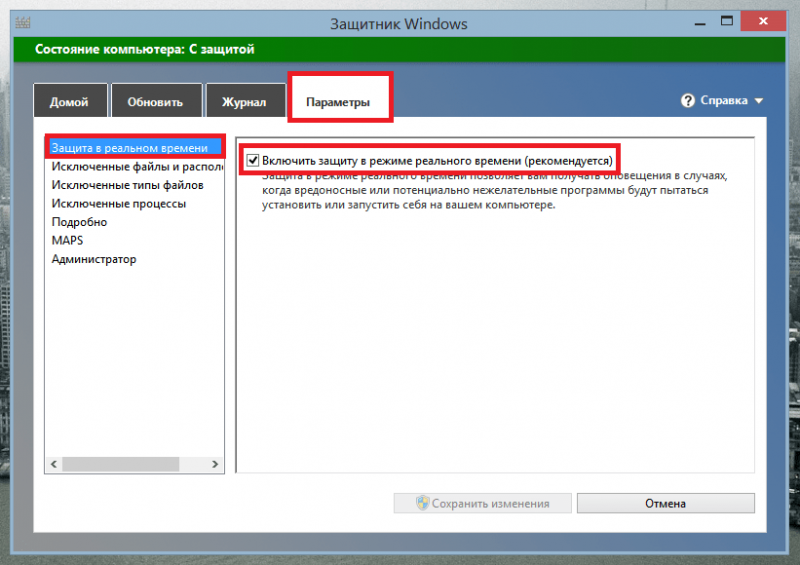
Иногда бывает сложно полностью удалить антивирус. Файлы антивируса могут оставаться в Windows, что будет мешать полноценной и стабильной работе программы. Поэтому при удалении антивируса необходимо учитывать все нюансы. Вы узнаете о них здесь!
Как правильно удалить антивирус?
Часто разработчики предоставляют возможность удалить свои продукты. Для этого откройте список всех установленных программ через меню «Пуск», где будет расположен антивирус. Его каталог должен содержать элемент удаления, который запускает требуемый алгоритм, который «знает», где искать программные файлы и как их правильно удалить.
Чтобы избавиться от Avast, вам необходимо скачать специальное приложение.
Как удалить антивирус Avast подскажет следующие инструкции:
1. Загрузите avastclear.exe и запустите его в безопасном режиме Windows;
2. Найдя каталог, в котором хранится антивирус, нужно воспользоваться кнопкой «Удалить»;
3 перезагрузите компьютер.
Когда вышеуказанный метод не предусмотрен, стоит воспользоваться стандартной утилитой операционной системы «Удалить или изменить программу».
Чтобы его найти вам потребуется:
1. Заходим в «Панель управления»;
2. Выберите пункт «Программы и компоненты» или «Программы» в зависимости от типа «Панели управления».
Менее интуитивно понятный, но более быстрый способ:
1 комбинация клавиш Win + R откроет стандартную утилиту для запуска программ;
2 команда appwiz.cpl запустит «Удалить или изменить программу».
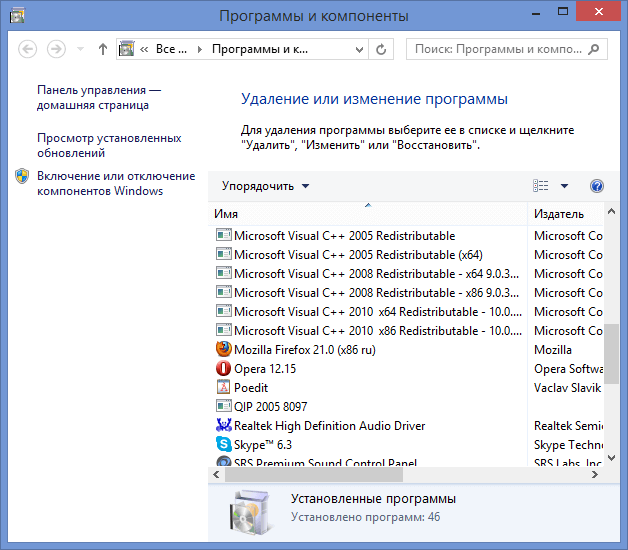
Затем остается только найти антивирус с помощью функции поиска и перезагрузить компьютер.
Как отключить антивирус на время Сегодня мы поговорим о том, как отключить антивирус на время. Иногда это необходимо для установки определенных программ или увеличения скорости работы
Как отключить антивирус Касперского
Этот антивирус также хорошо известен и используется многими пользователями. Имеет несколько уровней защиты, предназначенных для операционной системы компьютера. Kaspersky надежно защищает личные данные пользователей и не оставляет места для проникновения вредоносных программ и опасных вирусов на ваш компьютер. По этой причине даже кратковременное отстранение от работы может привести к непредвиденным последствиям. Однако иногда просто необходимо приостановить его работу, чтобы спокойно выполнить установку программ и приложений, поэтому сейчас мы на простом примере покажем, как на время отключить Антивирус Касперского.
Самый простой способ временно отключить этот антивирус — изменить настройки на панели задач. Для этого вам потребуется сделать следующее:
- Откройте панель задач на экране и щелкните правой кнопкой мыши экран антивируса.
- Затем нажмите на строку «Выход» и подтвердите эту операцию.
- По окончании антивирус сразу деактивируется.
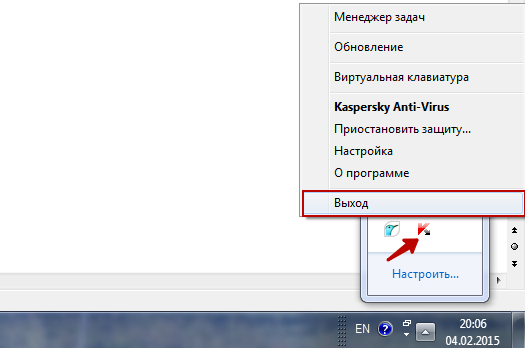
Но этот способ не самый эффективный, так как позже вам придется повторно активировать антивирус.
Отключаем антивирус Касперского на время, которое мы сами укажем
Если вы забудете активировать антивирусную программу, ваш компьютер останется полностью беззащитным от возможных атак из Интернета. Чтобы этого не произошло, посмотрите, как деактивировать антивирус на указанное вами время.
- Вернитесь на панель задач и щелкните правой кнопкой мыши значок антивируса.
- Затем выберите в меню »функцию« Пауза защиты».
- Затем мы устанавливаем период времени для выключения.
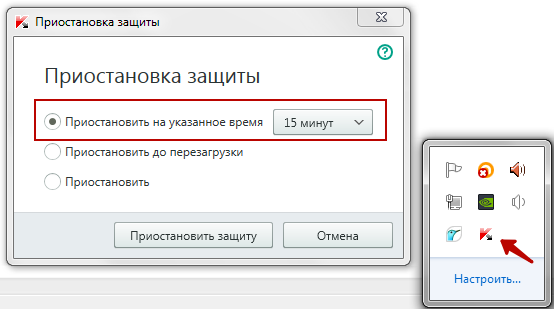
Он может составлять от нескольких минут до пяти часов, в противном случае программа безопасности будет временно отключена до следующей перезагрузки компьютера. Также Касперский можно перезапустить вручную. Для этого необходимо сначала нажать на значок антивируса в системном трее, затем на функцию «Защита выключена». После этого остается только щелкнуть вкладку «Включить» в окне меню антивируса».
Отключаем антивирус Касперского при помощи главного меню
вы можете временно приостановить работу Kaspersky прямо из главного меню. Это делается следующим образом:
- Найдите параметр «Настройки» и щелкните по нему мышью.
- Затем выберите вкладку «Общие» и установите ползунок слева рядом с параметром «Безопасность».
- Затем нажимаем «Продолжить».
Если вернуть курсор в исходное положение, антивирус снова заработает. Если вы хотите отключить Антивирус Касперского при установке игры, этот способ может быть одним из самых быстрых и удобных.
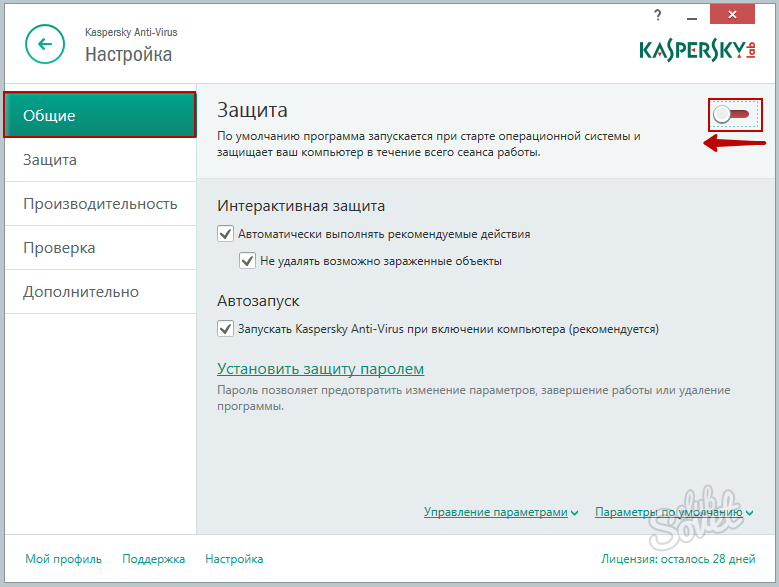
Как отключить антивирус, встроенный в Windows 7 Защитник Windows 7 — это программа, встроенная в операционную систему, которая помогает защитить от вирусов и шпионского ПО. Первый защитник
Групповая политика
Редактор групповой политики отсутствует в Домашней версии «Семерки» — этот способ подходит для других редакций операционной системы.
- Нажмите Win + R, введите и выполните команду «gpedit.msc».
- В ветке «Конфигурация компьютера» разверните раздел «Административные шаблоны».
- Откройте папку Защитника Windows в папке Компоненты…».
- С помощью контекстного меню откройте окно редактирования параметров элемента, показанного на скриншоте.
- Переместите переключатель в последний вариант и сохраните настройки.
- https://anisim.org/articles/kak-pomenyat-ili-udalit-antivirus/
- https://lab-music.ru/kak-otklyuchit-antivirus-na-noutbuke-windows-7-kak-otklyuchit-lyuboi/
- https://pclegko.ru/bezopasnost-kompyutera/udalit-antivirus.html
- https://a-apple.ru/pk-i-noutbuki/windows/kak-na-vremya-otklyuchit-antivirus
- https://radiobud.ru/life-hacks-in-vk/kak-otklyuchit-vstroennyi-antivirus-v-windows-7.html
Источник: bestgamemobile.ru
Защита от вирусов и угроз в Безопасности Windows
Защита или иногда по незнаем людям. С включенной защитой от подделки важные параметры, такие как «Защита в режиме реального времени», не могут быть легко или случайно отключены.
По умолчанию этот параметр включен для потребителей.
Дополнительные сведения о Защите от подделки.
Защита файлов от несанкционированного доступа
С помощью параметра «Управляемый доступ к папкам» можно управлять тем, в какие папки могут вносить изменения неподтверченные приложения. Вы также можете добавить дополнительные приложения в список надежных, чтобы они могли вносить изменения в эти папки. Это мощный инструмент для обеспечения безопасности файлов от программ-вымогателей.
При включении контролируемого доступа к папкам многие наиболее часто используемые папки будут защищены по умолчанию. Это означает, неизвестные или ненадежные приложения не смогут получить доступ к содержимому любой из этих папок или изменить его. При добавлении дополнительных папок они также защищаются.
Исключение элементов из списка проверки на наличие вирусов
Возможны ситуации, когда необходимо исключить определенные файлы, папки, типы файлов или процессы из списка проверки, например доверенные элементы в случае, если вы уверены, что на их проверку не нужно тратить время. В таких редких случаях можно добавить для них исключение.
Настройка уведомлений
Безопасность Windows будет отправлять уведомления о здоровье и безопасности вашего устройства. Включить и отключить уведомления можно на странице уведомлений. В разделе Защита от вирусов и угроз выберите Параметры защиты от вирусов и угроз, Управление параметрами, прокрутите вниз до параметра Уведомления и выберите Изменение параметров уведомлений.
Защита устройства с учетом последних обновлений
Механизм обнаружения угроз (иногда называемая «определения») — это файлы, содержащие сведения о новейших угрозах, которым может быть подвергнуто ваше устройство. Безопасность Windows использует механизм обнаружения угроз при каждом выполнении проверки.
Корпорация Майкрософт автоматически загружает новейшие механизмы на ваше устройство как часть обновления Windows, но их также можно проверить вручную. На странице «Защита от вирусов и угроз» в разделе Обновления защитыот вирусов и угроз выберите Проверить наличие обновлений , чтобы проверить наличие последних механизмов обнаружения угроз.
Источник: support.microsoft.com